word文档怎么两页并排? |
您所在的位置:网站首页 › wps的word怎么看两页 › word文档怎么两页并排? |
word文档怎么两页并排?
|
当你在wps中编辑好文字文档内容之后,需要为该文档进行排版处理,其中有小伙伴想要将我们需要的页面进行并排显示,那么该如何设置呢,我们可以在视图工具栏下,找到多页选项,启用该选项即可将我们的页面并排两页显示,如果你想要在页面上设置多个页面显示,那么我们按下键盘上的Ctrl键+鼠标滚轮向下滚动即可页面进行缩放显示,设置的方法是非常简单的,下方是关于如何使用WPS word文档设置两页并排显示的具体操作方法,如果你需要的情况下可以看看方法教程,希望对大家有所帮助。 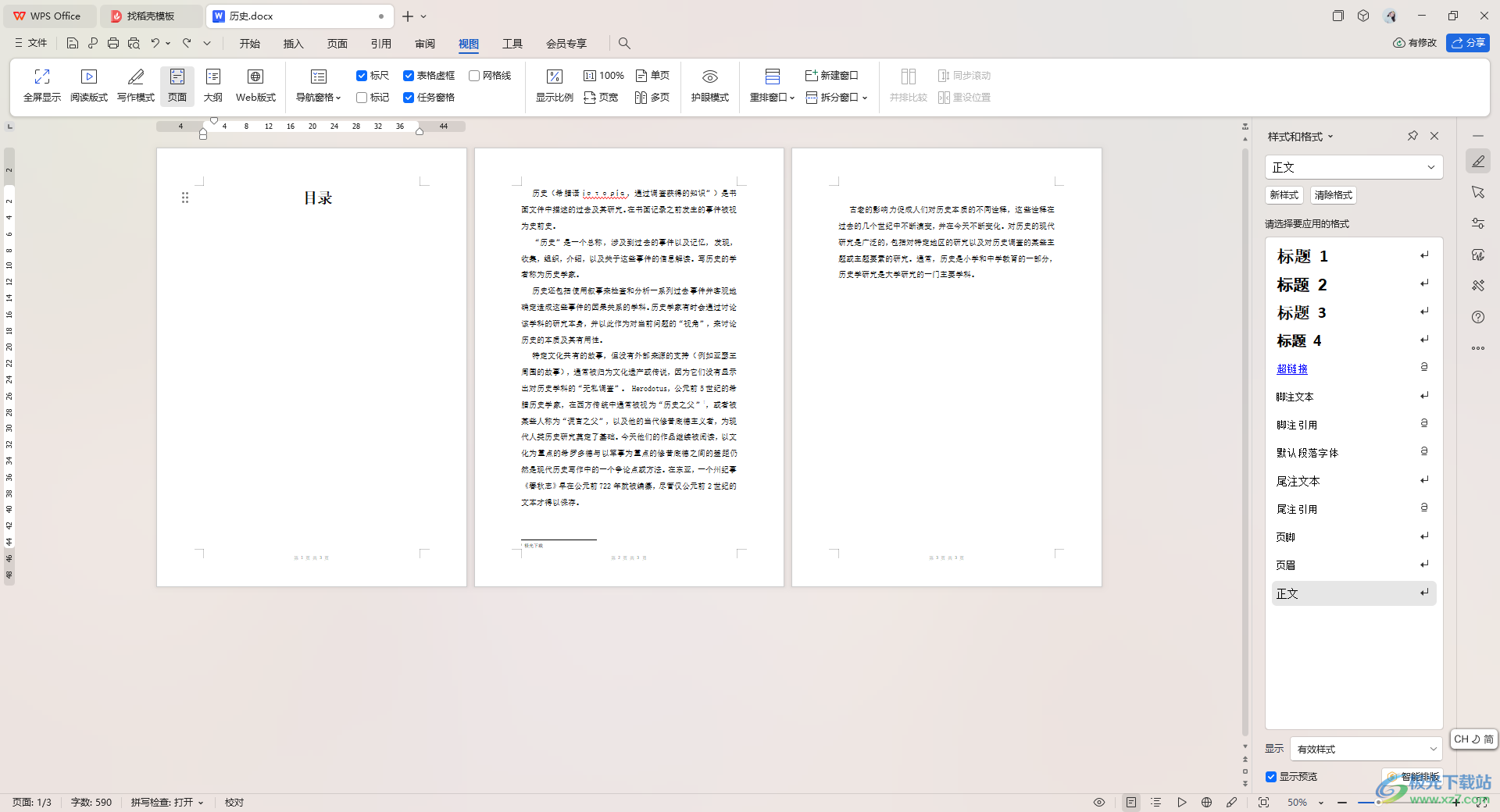 方法步骤 方法步骤1.首先,我们需要通过WPS打开我们需要的Word文档,如图所示。 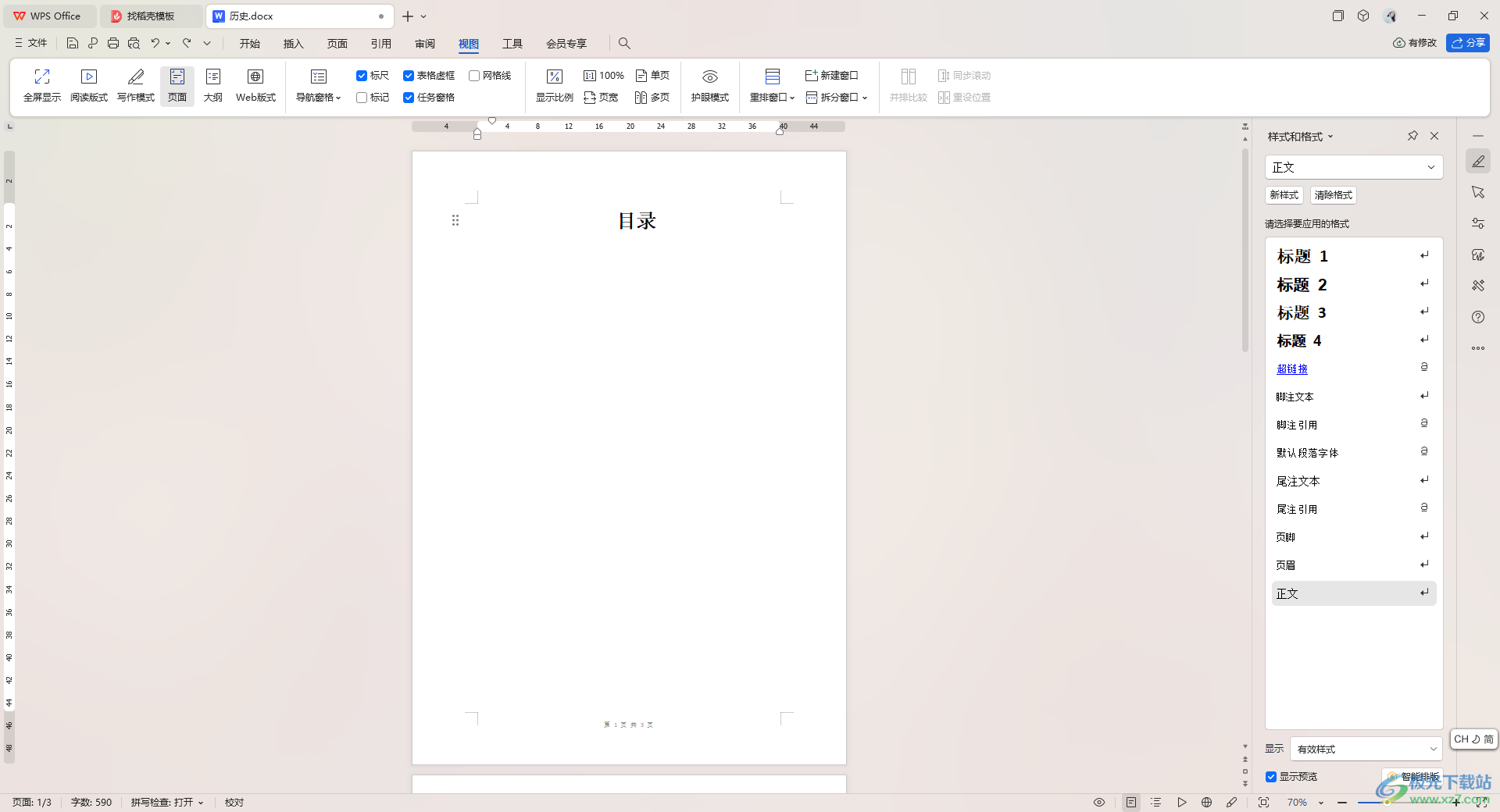 2.当前的页面是显示一页的,我们将鼠标光标定位到页面顶部的【视图】选项的位置进行左键点击打开。 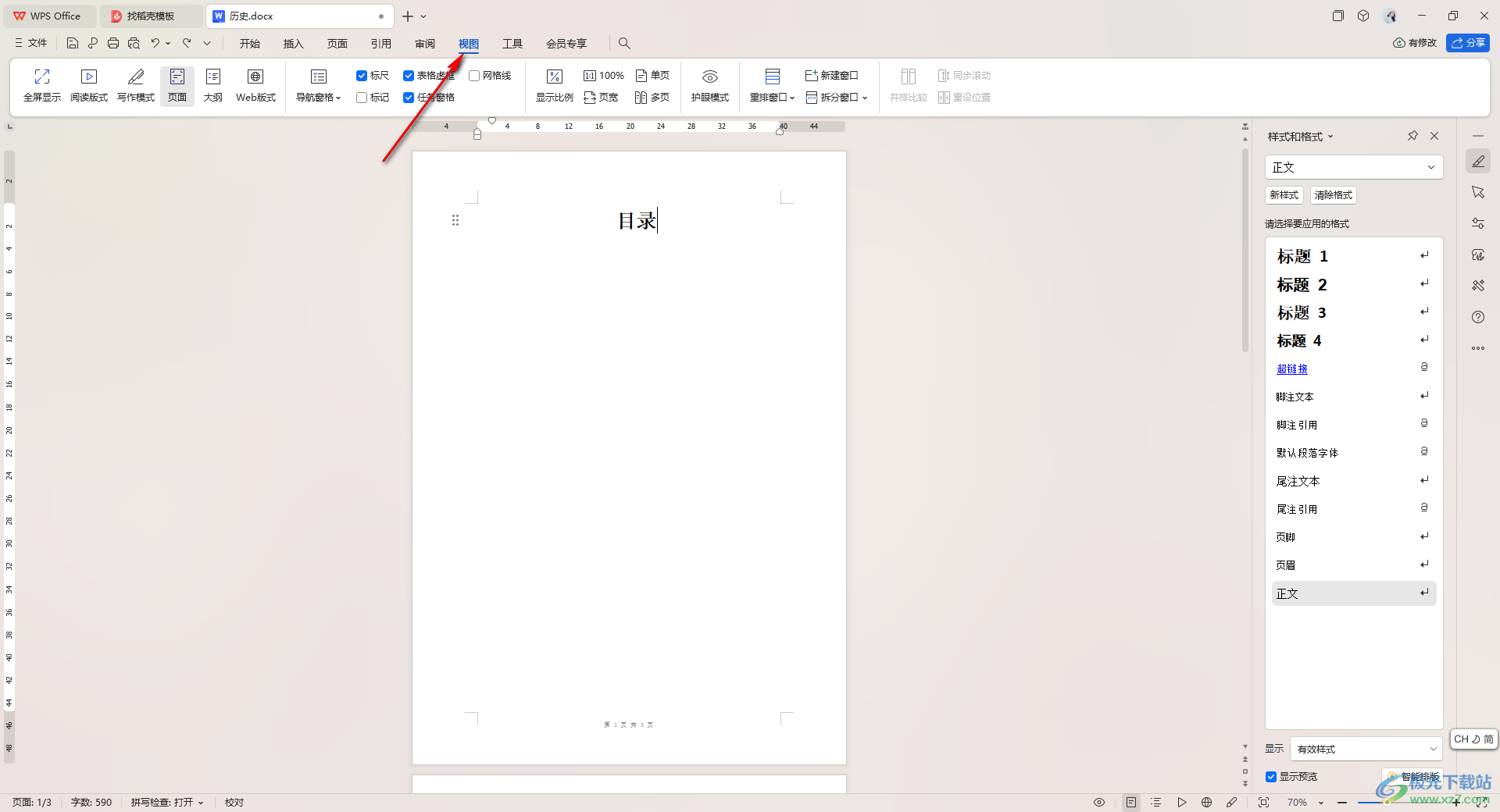 3.这时在打开的下拉选项中,将工具栏中的【多页】选项找到之后进行左键点击。 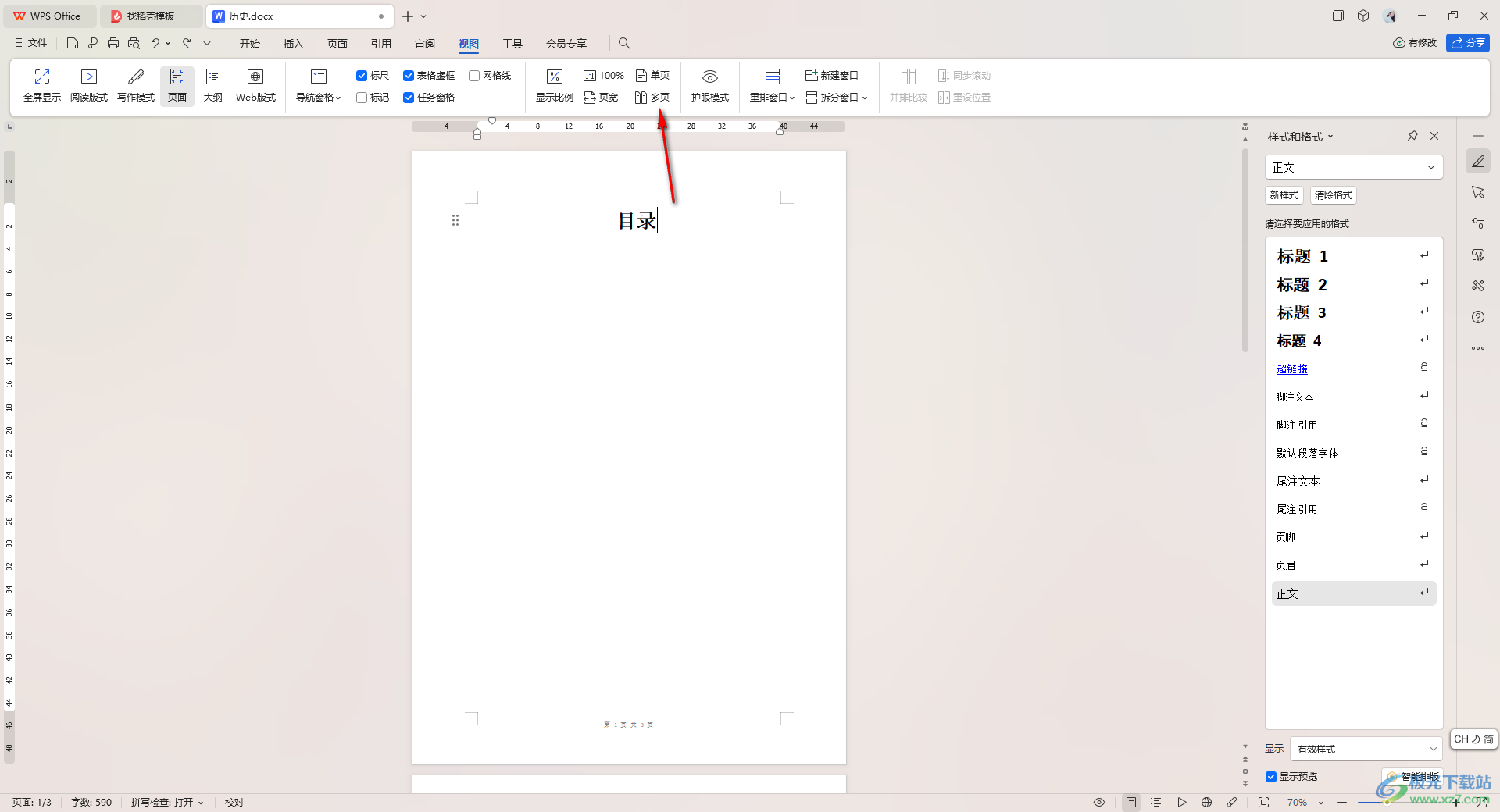 4.随后,即可查看到我们的文档页面就会进行两页两页的并排显示,如图所示。 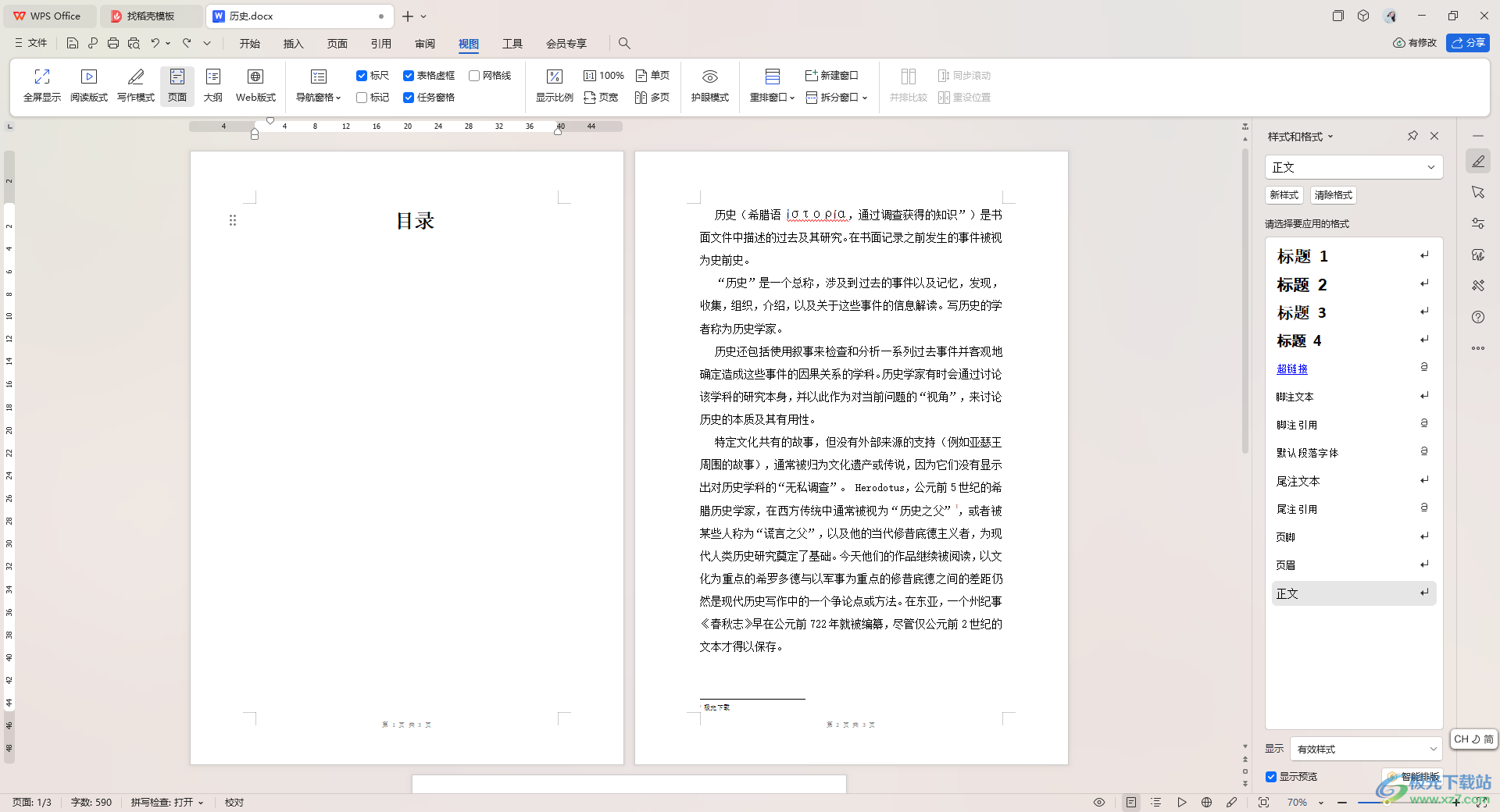 5.如果你想要在页面上进行多个页面的显示,那么就按下键盘上的Ctrl+鼠标滚轮向下滚动,那么页面就会缩小显示,且页面上会显示出我们需要的多个页面。 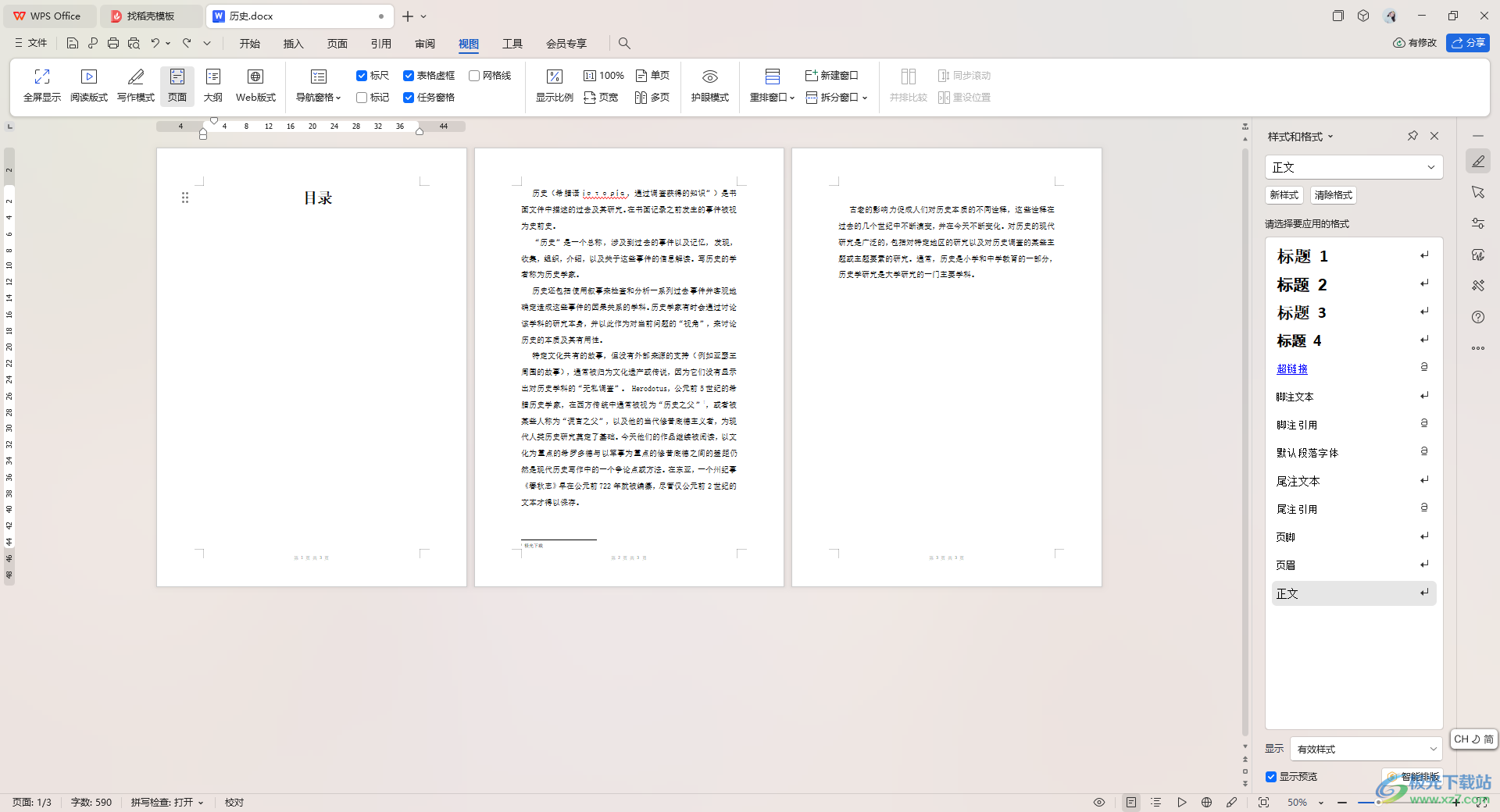 以上就是关于如何使用WPS Word文档设置两页并排显示的具体操作方法,我们在进行编辑文字文档的过程中,想要将页面进行并排显示,那么就可以按照上述的方法启用多页功能即可,感兴趣的话可以操作试试。  wps office2023版 大小:69.90 MB版本:v11.1.0.14309 最新版环境:WinAll, WinXP, Win7, Win10 进入下载 |
【本文地址】
今日新闻 |
推荐新闻 |